Behandle tilbud og ordrer med ordreagenten (forhåndsversjon)
[Denne artikkelen inneholder dokumentasjon for forhåndsversjonen og kan bli endret.]
Denne artikkelen forklarer hvordan du bruker ordreagenten til å automatisere å ta ordrer basert på kundehenvendelser om produkter/varer mottatt via e-post.
Ordreagenten overvåker en angitt postboks for innkommende kunde-e-poster om vareforespørsler. Når den identifiserer en potensiell forespørsel, begynner den å konvertere forespørselen til en ordre. Den kontrollerer for eksempel kunden, sjekker varedisposisjonen, oppretter et tilbud og forbereder en e-post svar til kunden med tilbudet som PDF-vedlegg.
Noen trinn krever inngripen fra deg, for eksempel gjennomgang av e-postkorrespondanse og å hjelpe agenten etter behov. Inntil en ordre er opprettet, håndterer agenten e-postutvekslinger med kunden for å løse eventuelle manglende detaljer og tillater endringer i den opprinnelige forespørselen om nødvendig.
Lær mer om ordreagenten og prosessflyten i Oversikt over ordreagenten.
Viktig!
- Dette er en evalueringsfunksjonalitet.
- Evalueringsfunksjonalitet er ikke ment for produksjonsbruk og kan ha begrenset funksjonalitet. Disse funksjonene er underlagt tilleggsvilkår for bruk og er tilgjengelige før en offisielle utgivelse, slik at kunder kan få tidlig tilgang og gi tilbakemeldinger.
- Hvis du vil registrere deg for denne lukkede forhåndsversjonen, fyller du ut registreringsskjemaet for forhåndsversjon.
Forutsetninger
Ordreagenten er aktivert, og du har tillatelse til å bruke den. Finn ut mer i Konfigurer ordreagenten.
Kom i gang
Du samarbeider med ordreagenten for å se gjennom og konvertere tilbud til ordrer ved hjelp av fanen Oppgaver i ruten Copilot.
Hvis du vil ha tilgang til denne visningen, velger du ![]() Ordreagent øverst til høyre i navigasjonsmenyen. En rød sirkel med et tall på ikonet angir oppgavene som trenger oppmerksomhet.
Ordreagent øverst til høyre i navigasjonsmenyen. En rød sirkel med et tall på ikonet angir oppgavene som trenger oppmerksomhet.
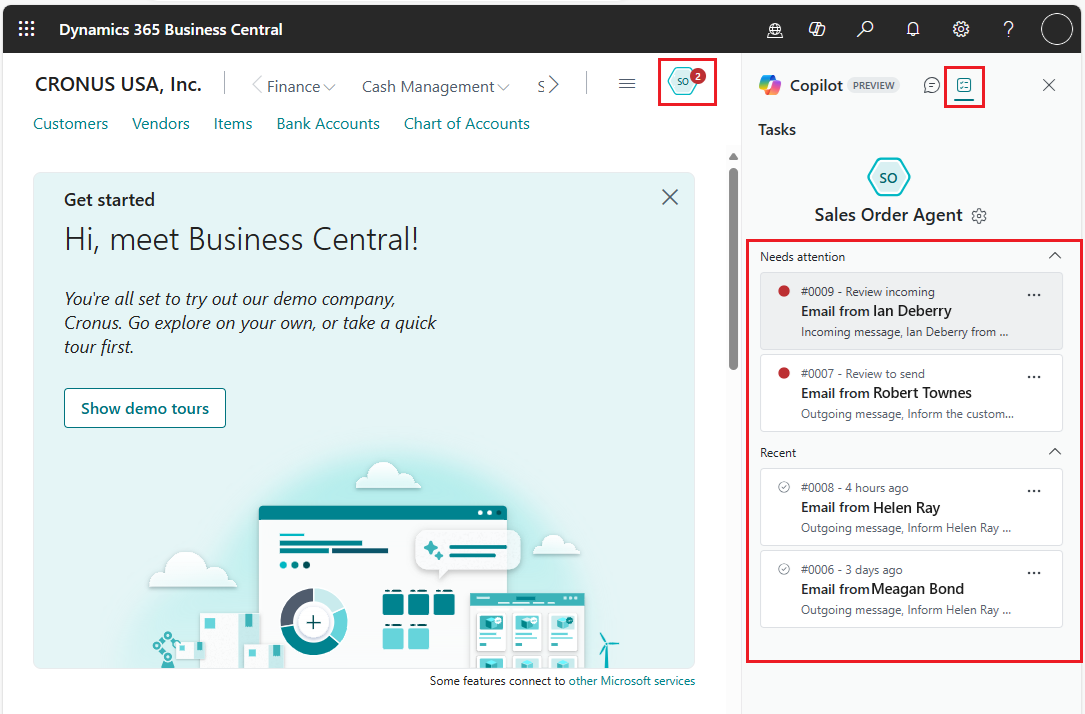
![]() Oppgave-fanen åpnes i Copilot-ruten for å vise oppgaver som nylig er opprettet av ordreagenten. Oppgaver som krever oppmerksomhet, som å gå gjennom en innkommende eller utgående e-post, er øverst på listen.
Oppgave-fanen åpnes i Copilot-ruten for å vise oppgaver som nylig er opprettet av ordreagenten. Oppgaver som krever oppmerksomhet, som å gå gjennom en innkommende eller utgående e-post, er øverst på listen.
For hver tilbudsforespørsel legger ordreagenten til en oppgave for å spore, gjennomgå og følge opp oppdateringer, og til slutt behandle tilbudet til en ordre. Oppgaver kan bestå av flere trinn som utgjør en tidslinje for prosessen.
Tips
Hold pekeren over Ordreagent-ikonet i rollesenteret for å få en oversikt over agentytelsesindikatorer som oppsummerer virkningen av agentens arbeid i organisasjonen. Du kan for eksempel vise antall tilbud eller ordrer som er opprettet av agenten, tidsbesparelsen til teamet og det totale antallet ordrer som er opprettet.
Gå gjennom og hjelp
Mens agenten gjør mesteparten av arbeidet selvstendig, ber den om brukerinngripen når det kreves for ulike trinn for å gå gjennom prosessen, for eksempel:
- Gjennomgang og bekreftelse av innkommende e-postforespørsler fra kunder.
- Gjennomgang og bekreftelse av tilbud og ordrer hvis en administrator konfigurerte ordreagenten til å gjøre dette.
- Gjennomgang av utgående e-postmeldinger opprettet av ordreagenten for kunden.
- Gi hjelp til ordreagenten når den må oppheves, for eksempel for å gi manglende data.
Trinn som krever inngripen, er oppført under Trenger oppmerksomhet i fanen Oppgaver. Slik går du gjennom et trinn:
I fanen Oppgave velger du trinnet som ber om gjennomgang eller hjelp.
Oppgavetidslinjen åpnes, fokusert på det valgte trinnet. Tidslinjen viser hvert trinn av en oppgave, fortid og nåtid, i kronologisk rekkefølge.
Velg Gå gjennom for trinnet.
Fanen Oppgaver bytter til Gjennomgang-modus, og agentoppgavemeldingsvinduet åpnes for å vise e-postinnholdet eller tilbudet eller ordren, avhengig av oppgave.
Se gjennom e-postinnholdet eller tilbudet eller ordren, og foreta nødvendige endringer. Du kan ikke redigere innkommende e-poster fra kunden.
Når du er fornøyd med innholdet og vil at prosessen skal fortsette, velger du Bekreft i Se gjennom-ruten. Hvis du vil fullføre oppgave selv, velger du Stopp for å stoppe agentens behandling av denne oppgaven.
Etter bekreftelse fortsetter ordreagenten å behandle oppgaven. Når et nytt varsel vises på Ordreagent-ikonet etter en stund, følger du den samme flyten for å bekrefte og godkjenne resultatene.
Endre tilbud og ordrer
Det kan hende du må endre tilbud eller ordrer opprettet av agenten under et gjennomgangstrinn eller når agent ber om hjelp, basert på konfigurasjonen. Når du velger Se gjennom, åpnes tilbudet eller ordren for inspeksjon. Gjør endringer etter behov, og velg Bekreft i Se gjennom-ruten. Agenten behandler dokumentet og oppretter en PDF-fil for utgående e-post til kunden.
Du har også mulighet til å endre et tilbud eller en ordre under gjennomgangstrinnet for en utgående e-post. I dette tilfellet velger du ... (Flere alternativer) >Forkast trinn på trinnet. Denne handlingen stopper oppgaven midlertidig slik at du kan åpne tilbudet eller ordren og gjøre endringer og deretter gjenoppta trinnet.
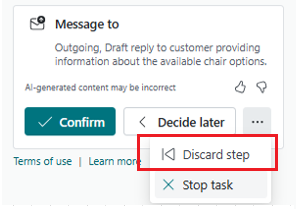
Bemerkning
Forkast trinn er bare tilgjengelig i gjennomgangstrinnene for utgående e-post.
Når du har gjort endringene, går du tilbake til fanen Oppgaver, velger et av følgende alternativer for å gjenoppta oppgaven og velger Send:
- Jeg har oppdatert tilbudet, eller Jeg har oppdatert ordren – Velg et av disse alternativene hvis du har gjort endringer i tilbudet eller ordren. Agenten genererer en ny PDF og e-post for kunden.
- Bare fortsett – Velg dette alternativet hvis du ikke endret tilbudet eller ordren. Agenten genererer ikke et nytt tilbud eller en ny ordre og beholder den opprinnelige e-posten som før.
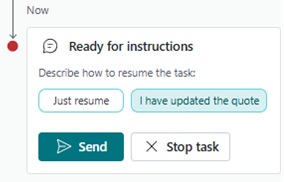
Hvis du ombestemmer deg mens du ser gjennom den utgående meldingen og bestemmer deg for å gjøre flere endringer i salgsdokumentet, bruker du handlingen Forkast trinn til å forkaste e-postmeldingen som genereres av agenten. Deretter oppdaterer du salgsdokumentet etter behov og instruerer agenten om å opprette en ny utgående e-post med det oppdaterte vedlegget.
Stopp en oppgave
De fleste trinnene i en oppgave inkluderer en Stopp-knapp som lar deg avslutte prosessen. Når du velger Stopp, avsluttes ikke en oppgave umiddelbart – du blir bedt om å bekrefte dette før oppgaven stoppes.
Før du stopper en oppgave, bør du vurdere følgende virkemåte:
Stoppede oppgaver kan ikke startes på nytt.
Hvis du stopper oppgaven, kan noen resultater bli ufullstendige eller uønskede, og det kan kreve oppfølgingshandlinger med kundene. Oppfølgingshandlinger avhenger av hvor i prosessen oppgaven ble stoppet.
Anta for eksempel at du stoppet en oppgave etter at et tilbud ble opprettet. Selv om prosessen stoppet, lagres tilbudet fremdeles som åpent i systemet. Du må kanskje redigere statusen manuelt, avhengig av selskapspolicyen, og deretter oppdatere kunden.
Stoppede oppgaver slettes ikke umiddelbart. Du kan fortsatt utforske tidslinjen til en oppgave frem til den slettes, vanligvis av en administrator.
Relatert informasjon
Oversikt over ordreagenten
Konfigurer ordreagenten
Vanlige spørsmål om ordreagenten
Konfigurer Copilot- og KI-funksjoner